Com personalitzar els botons a ASUS ROG Ally

Durant els darrers anys, hem vist al mercat uns quants dispositius de joc portàtils, però sembla que el nombre d'opcions ha augmentat fins a
Amb un teclat sempre espereu que certes tecles facin determinades funcions. Generalment, el nombre de funcions que pot realitzar un teclat està limitat pel nombre de tecles que té. Aquest número es pot ampliar mitjançant l'ús de dreceres de teclat que requereixen que es premeu una determinada combinació de tecles.
Razer ha ampliat aquest concepte als seus teclats incloent una clau de funcionalitat secundària dedicada. Aquesta tecla de funció secundària es pot utilitzar com a part de la funcionalitat "Hypershift" per configurar una funció secundària per a la majoria de tecles del teclat.
Hypershift s'activa mantenint premuda la tecla Hyperhsift "fn", que es troba just a la dreta de la barra espaiadora. Òbviament, la tecla Hypershift és una de les tecles que no es poden configurar per tenir una funcionalitat secundària. Les altres tecles que no es poden configurar amb una segona funció són les tecles de funció "F1" fins a "F12", la tecla de Windows, la pantalla d'impressió, el bloqueig de desplaçament i la pausa. Totes les altres tecles del teclat es poden configurar per tenir una funcionalitat de tecla secundària.
Per afegir una vinculació de clau secundària, heu d'utilitzar el programari Razer Synapse 3.0 dissenyat per gestionar els perifèrics Razer moderns. Primer, heu d'anar a la subpestanya "Personalitza" de la pestanya "Teclat". Les combinacions de tecles d'Hypershift es poden configurar fent clic al botó que hi ha sota la imatge del teclat que diu "Estàndard". Quan hi feu clic, hauria de tornar-se taronja i canviar per dir "Hypershift".
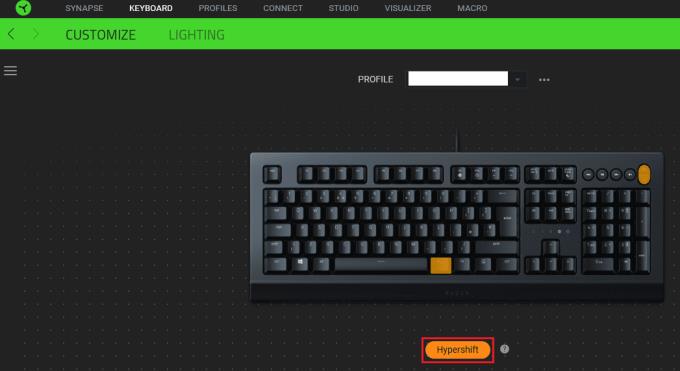
A la subpestanya "Personalitza" de la pestanya "Teclat", feu clic a "Estàndard" per canviar a les combinacions de tecles d'Hypershift.
De manera predeterminada, gairebé totes les tecles continuen utilitzant el seu comportament predeterminat quan es prem la tecla Hypershift. Això només exclou F9-F12 i la tecla "Pausa" que tenen funcions secundàries integrades que no es poden anul·lar.
Per a les tecles a les quals es pot donar un enllaç secundari, podeu seleccionar-les al mapa del teclat i, a continuació, seleccionar una funció de les columnes de l'esquerra, com ho faríeu amb un canvi normal d'enllaç de tecles. Un cop hàgiu trobat la funció secundària que voleu utilitzar, feu clic a "Desa" per aplicar la configuració.
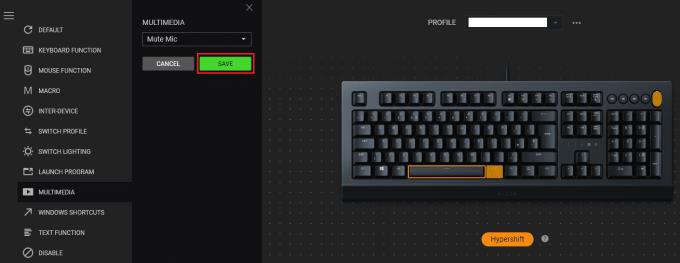
Seleccioneu la clau que voleu utilitzar, configureu una funció secundària mitjançant les columnes de l'esquerra i feu clic a "Desa".
Cada tecla que s'hagi configurat amb una funció secundària personalitzada amb Hypershift es ressaltarà en taronja a la representació del teclat quan estigui a la vista Hypershift. Això fa que sigui fàcil veure quines tecles han tingut les seves funcions canviades si mai voleu canviar o desfer la configuració.
Per utilitzar la funcionalitat d'Hypershift que heu configurat, heu de prémer i mantenir premuda la tecla d'Hypershift "fn" i, a continuació, premeu la tecla que voleu utilitzar, com ho faríeu amb qualsevol altra drecera del teclat.
Durant els darrers anys, hem vist al mercat uns quants dispositius de joc portàtils, però sembla que el nombre d'opcions ha augmentat fins a
Vols saber com jugar a Xbox Game Pass a Steam Deck? Consulteu aquesta guia amigable per a principiants sobre com es fa.
Actualitzeu la BIOS a ASUS ROG Ally per mantenir-lo en bon estat i evitar qualsevol problema que interfereixi amb l'experiència de l'usuari.
Com que només els jocs poden ser avorrits, aquí teniu com podeu afegir diversos usuaris al vostre Steam Deck fàcilment amb aquests consells d'ajuda.
Comproveu la compatibilitat dels jocs a Steam Deck per saber amb quins jocs podeu jugar, divertir-vos i oblidar-vos del vostre dia.
Hola, entusiastes dels jocs! Avui anàvem a explorar un tema apassionant que combina dos dels noms més importants de la indústria del joc: Nintendo i
Teniu problemes amb l'inici de sessió de Candy Crush Saga a Facebook? Obteniu informació sobre com solucionar el problema del missatge d'error del navegador incrustat amb aquesta guia útil.
Bufar en cartutxos de joc mai no va solucionar res. És un altre mite de la tecnologia.
El dispositiu de joc portàtil Steam Deck, Valves, està dissenyat per oferir l'experiència de joc de PC completa a un dispositiu de mà. Un dels jocs tu
Anàvem a submergir-nos al món de Steam Deck, el dispositiu de joc portàtil de Valve Corporation. Aquesta consola de jocs portàtil ha agafat el joc







